Xiaomi Redmi Telefonunda USB sazlamanı necə aktivləşdirmək olar?
07 mart 2022-ci il • Müraciət edilib: Android Mobil Problemlərini həll edin • Təsdiqlənmiş həllər
Redmi, aşağı qiymət və güclü performansla istifadəçilərə bir çox sürprizlər gətirən Xiaomi-nin alt qrupudur. Xiaomi Redmi istifadəçisi olaraq, ROM-u yeniləyərkən və ya cihazlarınızı kökləndirərkən və ya digər üçüncü tərəf proqramlarına giriş əldə edərkən Xiaomi Redmi 3/2 və ya Redmi note 3/2-də Tərtibatçı seçimlərini və USB sazlama funksiyasını necə aktivləşdirəcəyiniz barədə heç düşünmüsünüzmü.
Xiaomi Redmi telefonunda USB sazlama funksiyasını aktivləşdirmək üçün əvvəlcə tərtibatçı seçimləri blokdan çıxarılmalıdır.
İndi, Xiaomi Redmi telefonunuzda debug etmək üçün bu addımları izləyin.
1. Xiaomi Redmi telefonunda Tərtibatçı Seçimlərini aktivləşdirin
Addım 1. Telefonunuzun kilidini açın və Xiaomi Redmi cihazlarınızda əsas Parametrlərə keçin
Addım 2. Cihaz haqqında tapmaq üçün aşağı diyirləyin və üzərinə vurun.
Addım 3. MIUI Versiyasını tapın və üzərinə bir neçə dəfə vurun.
Bundan sonra siz "İndi tərtibatçısınız!" mesajı alacaqsınız. cihazınızın ekranında.
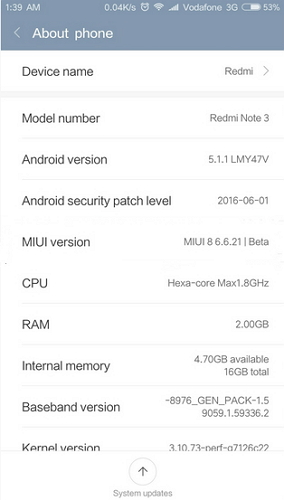
2. Xiaomi Redmi telefonunda USB sazlama funksiyasını aktivləşdirin
Addım 1. Əsas Parametrlərə qayıdın. Əlavə Parametrləri işə salın və oradan aktivləşdirmək üçün Tərtibatçı seçimlərinə toxunun.
Addım 2. USB Hata Ayıklama seçimini tapmaq üçün aşağı diyirləyin və onu aktivləşdirin.
İndi Xiaomi Redmi cihazlarınızda USB sazlama funksiyasını uğurla aktivləşdirdiniz.
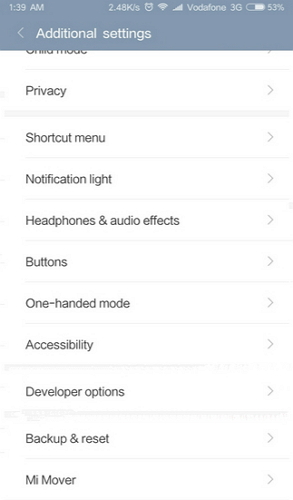
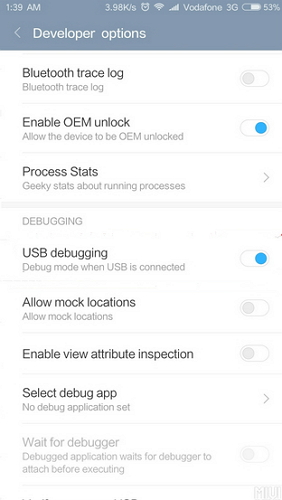
Android USB Sazlama
- Glaxy S7/S8-i sazlayın
- Glaxy S5/S6-nı sazlayın
- Glaxy Note 5/4/3-də sazlayın
- Glaxy J2/J3/J5/J7-ni sazlayın
- Debug Moto G
- Sony Xperia-nı sazlayın
- Debug Huawei Ascend P
- Huawei Mate 7/8/9-da sazlama
- Huawei Honor 6/7/8-də sazlayın
- Lenovo K5 / K4 / K3 sazlama
- HTC One/Desire cihazını sazlayın
- Xiaomi Redmi-də sazlama
- Xiaomi Redmi-də sazlama
- ASUS Zenfone-da sazlama
- OnePlus-u sazlayın
- OPPO-nu sazlayın
- Vivo-nu sazlayın
- Meizu Pro-nu sazlayın
- LG-ni sazlayın




James Davis
kadr redaktoru